Windowsコンピュータ上の不正なシステムDLL再配置エラーを修正
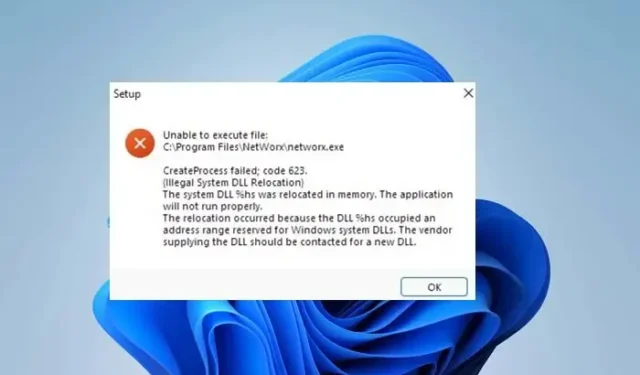
Windows ユーザーは、プログラムのロード中にCreateProcess の失敗、コード 623、不正なシステム DLL 再配置エラーに直面することがあります。その結果、プログラムは実行されなくなります。これは、DLL ファイルが別のメモリ アドレスに配置されている場合に発生します。また、ソフトウェアのインストール、アップデート、システムの変更など、さまざまな理由で発生する可能性があります。
DLL ファイルは、Windows 上で Windows プログラムをスムーズに実行するために重要な役割を果たします。DLL ファイルは、プログラムがさまざまな機能やリソースにアクセスする必要があるときにメモリにロードされます。したがって、問題を解決することが不可欠です。そうしないと、システムの安定性、パフォーマンス、セキュリティ、互換性が損なわれる可能性があります。
Windows での不正なシステム DLL 再配置エラーについて
不正なシステム DLL 再配置エラーは、プログラムがシステム DLL ファイルをロードしようとすると発生します。ただし、ファイルが別のメモリ アドレスに再配置されている場合、プログラムは DLL ファイルを読み込んだり使用したりできず、エラーが発生します。
このエラーは、次のようなさまざまな理由で発生する可能性があります。
- システム ファイルの破損または欠落:このエラーの主な理由の 1 つは、Windows が正しく機能するために必要な元の重要なファイルの一部が削除または破損していることです。
- マルウェアまたはウイルス:マルウェアまたはウイルスにより、DLL ファイルがメモリ内で再配置されることがあります。その結果、システムが不安定になったり、セキュリティの脆弱性が発生したりすることがあります。ただし、完全なシステム チェックを実行して問題を解決できます。
不正なシステム DLL の再配置は、迅速に対処する必要がある重大なエラーです。そうしないと、次のような問題に直面する可能性があります。
Windows での不正なシステム DLL 再配置エラーを修正
Windows PC での CreateProcess 失敗、コード 623、不正なシステム DLL 再配置エラーを修正する手順に従ってください。管理者アカウントが必要となるため、続行する前にシステムの復元を作成することをお勧めします。
- エラーの原因となっている特定の DLL を特定する
- 影響を受ける DLL を更新または置き換えます
- 修正を確認する
1] エラーの原因となっている特定の DLL を特定する
最初の手順は、エラーの原因となっている特定の DLL ファイルを特定することです。幸いなことに、エラーは通常、どの DLL に問題があるか、どの DLL ファイルが欠落しているかを示します。したがって、これらのファイルを簡単に置き換えることができます。
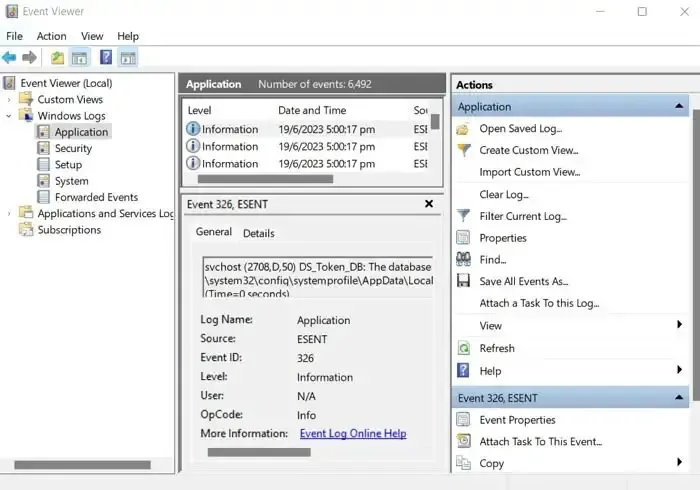
- Windows Search に移動し、「イベント ビューアー」と入力して起動します。
- 次に、サイドバーから Windows ログを展開し、[アプリケーション] をクリックします。
- 次に、ログを調べて、DLL ファイルが記載されているかどうかを確認します。
- DLL ファイルがある場合、次のステップはそれを置き換えることです。
2] 影響を受ける DLL を更新または置き換えます
どの DLL がエラーの原因であるかがわかったので、次のステップはそれを修正することです。このためには、以下のいずれかの方法に従います。
a) 同様の構成を持つ別の PC から最新バージョンの DLL をコピーします。
この問題を解決する最も簡単な方法は、同じ構成の別の PC から最新の DLL バージョンを入手することです。ただし、他の PC にも、あなたの PC と同じ問題が発生していないことを確認してください。
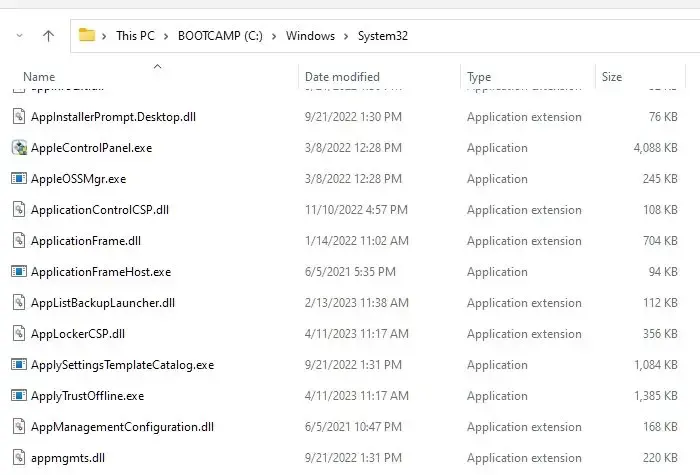
DLL ファイルは通常、SYSTEM32 または SYSWOW64ディレクトリにあります。したがって、問題のある DLL ファイルを別のコンピュータからコピーし、PC 上の同じディレクトリに貼り付けます。
それが完了したら、 DLL ファイルを登録する必要があります。完了すると、エラーは修正されるはずです。
b) DISM を実行してシステム DLL を置き換えます。
DISM または展開イメージのサービスと管理を使用できます。これは、不足している DLL ファイルをスキャンして復元する Windows 組み込みツールです。
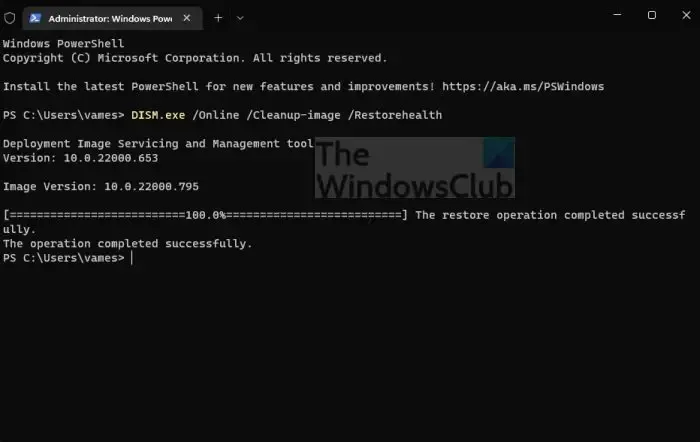
プロセスが完了したら、PC を再起動します。最後に、同じ不正なシステム DLL 再配置エラーが引き続き発生するかどうかを確認してください。
修正を適用したら、PC を再起動して変更を有効にします。その後、エラーが発生したそれぞれのプログラムを実行し、同じエラーが引き続き発生するかどうかを確認します。
不正なシステム DLL の再配置を修正するのは簡単なプロセスです。別の PC から入手した、または Web からダウンロードした新しい DLL ファイルを使用して、破損した DLL ファイルを置き換えるだけです。あるいは、DISM スキャンを実行するか、プログラムを更新して問題を解決することもできます。
DLL ファイルを System32 に移動するには?
DLL ファイルを System31 ディレクトリに移動するのは簡単です。DLL ファイルをコピーして、C:\WINDOWS\System32 ディレクトリに貼り付けるだけです。ただし、Windows が DLL を認識して使用できるように、DLL を登録する必要があります。このためには、regsvr32 コマンドを使用する必要があります。
システムDLLファイルとは何ですか?
システム DLL ファイルは、Windows DLL またはダイナミック リンク ライブラリ ファイルです。DLL ファイルは、プログラムまたは Web ブラウザの拡張機能によって必要になります。これらにはプログラム コード、データ、その他のリソースが含まれており、Windows コンピューター上でプログラムをロードしたり、特定のタスクを完了したりするために不可欠です。


コメントを残す